
极米官方版
- 版本: v4.9.1
- 大小: 151MB
- 类别: 学习办公
- 时间: 2023-11-08
软件介绍 软件截图 同类推荐
开会的时候需要将电子设备上的画面投影出来,如果多个设备的话是如何同时投屏的呢?极米app是一款专为投影多屏互动应用量身打造的软件,其能够将多个设备的画面投射至同一屏幕上,并且支持多种交互方式,让用户能够享受更加真实、流畅的互动体验。
首先,它的投影多屏功能能够将多个移动设备、电脑等不同的设备画面通过Wi-Fi无线连接共享到投影屏幕上,实现多屏互动,可以支持10个以上的设备同时接入,让用户能够更加方便地分享信息。其次,极米app支持多种多点触控交互方式,如手势、触控笔等,用户在投屏时能够通过手势控制投射画面的缩放、操作,实现更加流畅的互动效果。同时,它还提供丰富的涂鸦、标注、橡皮擦等工具,让用户可以在投射画面上自由绘图,标注关键信息。另外,它还支持屏幕录制、截图、云存储等多种功能,能够轻松实现对投射画面的记录和分享,方便用户进行会议记录、教学演示等工作。
最后,极米app还拥有简洁易用的操作界面,不需要繁琐的设置,用户只需要通过简单的几步操作即可将画面投射到屏幕上。同时,它还有完善的技术支持和用户服务体系,为用户提供快速、高效的技术支持和解决方案。
软件优势
1、支持多种多点触控交互方式,用户在投屏时能够通过手势控制投射画面的缩放、操作,实现更加流畅的互动效果。
2、推出了全新的手机遥控,完善了应用功能,让用户操作起来更加方便。
3、提供丰富的涂鸦、标注、橡皮擦等工具,让用户可以在投射画面上自由绘图,标注关键信息。
4、自动连接,无屏电视与手机自动连接更加简单便捷。
软件特色
1、能够将多个移动设备、电脑等不同的设备画面通过Wi-Fi无线连接共享到投影屏幕上,实现多屏互动。
2、支持屏幕录制、截图、云存储等多种功能,能够轻松实现对投射画面的记录和分享,方便用户进行会议记录、教学演示等工作。
3、手机资源可以一键推送到无屏电视播放,省去繁琐步骤。
4、平台支持一键分享功能,让用户可以方便地将自己喜欢的内容分享给好友或家人。
软件亮点
1、可以支持10个以上的设备同时接入,让用户能够更加方便地分享信息。
2、拥有简洁易用的操作界面,不需要繁琐的设置,用户只需要通过简单的几步操作即可将画面投射到屏幕上。
3、一对一专属服务顾问,服务进度实时跟踪,产品经理在线交流。
4、有完善的技术支持和用户服务体系,为用户提供快速、高效的技术支持和解决方案。
怎么传文件
一、手机传输
1、首先要将需要传输的图片保存到手机本地,然后把app与投影仪相连接,选择工具后点击其中的传文件,然后点击上方的添加传输文件按钮,在里面选择所需要传输的图片即可。
2、把图片传入投影仪后就可以在投影仪的应用栏下面找到资源管理器,选择资源管理器后选择内置存储中的WPZS_Files,打开该文件夹后点击里面的image文件夹即可看到刚才传输进来的图片。
二、电脑传输
将u盘插入电脑,把需要传输的图片文件放入u盘,然后再把u盘插入到投影仪,就可以在投影仪的应用栏下的资源管理器中选择外接的u盘就可以看到传输的图片。
三、有线传输
电脑的图片还可以直接用HDMI线连接投影仪,如果用户的电脑支持HDMI输出就可以用该县把电脑和投影仪连接起来,然后可以在投影仪上面找到信号源,这样就表明电脑和投影仪同步显示。
怎么投屏
在投屏投屏前是需要连接到投影仪的。这里是有一个前置条件的,那就是投影仪和手机需要连接在同一个WiFi网络下,不然是无法连接使用的。
一、自动连接投影仪
1、确认投影仪与手机连接同一个网络,打开手机上的该软件,选择【爱机】,我们得到下图界面。点击中间【添加设备】,点击添加设备进入下一个页面。
2、进入【添加设备】后画面如下图1所示,等待搜索一般等待5-20秒左右,搜索到设备后,再点击【绑定设备】。接着界面会提示您填写验证码,将投影仪画面显示的验证码正确输入,就可以绑定成功。
3、上述就是整个常规操作的绑定流程,但是也会有部分朋友会遇到无法绑定、无法搜索到设备的情况。此时按照下方第二种方式操作手动绑定即可。
二、手动操作绑定
1、在搜索页面点击最下方的【查看解决方法】进入下一个页面,我们得到两种额外的连接方法:【扫码连接设备】和【输入IP连接设备】。
2、二维码和IP地址都在投影仪的内置app里,在投影仪端首页的导航栏里面选择【我的】,往下拉在【我的应用】里找到【极米投屏】软件并点击打开。
3、打开【投屏】后画面如下图所示这样,画面左边显示二维码,选择扫码方式扫码连接即可;IP地址在画面上方,选择IP连接的朋友,输入您机器上方的IP地址即可连接成功。
4、绑定成功后,手机app的【爱机】板块打开显示【设备已连接】,即可使用手机操作投影仪了!
怎么共享授权
1、进入app,选择【爱机】页面,点击右上角的【三条杠】,点开后选择【设备管理】。
2、选择【共享设备】后,我们会看到已绑定的投影。选择需要分享的设备,点击且分享设备即可。可以选择链接分享或直接分享给微信好友。
3、打开分享的链接后,界面如左下图所示,点击【同意并绑定该设备】,会跳转页面让选择微信登陆或者手机号登陆。选择任意方式登陆后,绑定账号。
4、绑定成功设备后,被分享后下载该软件,并登陆刚刚绑定设备的账号,就可以在爱机界面操作的设备了。
PS:该操作仍需要和投影仪连接在同一个WiFi下才行。
小编测评
极米app是一款功能强大、易用性高、用户体验好的投影多屏互动应用,能够帮助用户实现更加高效、便捷、流畅的多人协作,广泛应用于企业会议、教学培训、商业展示等场景。
更新日志
v4.7.3版本
修复了一些已知问题
v4.7.2 版本
1.爱机连接、为设备连网性能优化
2.爱机「传文件」功能2.0优化上线
3.社区板块、积分版块视觉全新升级,功能优化
4.售后服务优化上线
v4.7.0版本
1.爱机「遥控器 2.0」改版全新上线
2.爱机「为设备连网 2.0」功能改版优化上线
3.爱机快捷工具新增「全部设置」功能
4.爱机「一拍幕布对齐 2.0」功能体验优化
5.影视新增「片单筛选」功能
v4.6.8 版本
1.个人中心 2.0 全新上线
2.社区新增「指南」板块,你想要的教程内容这里都有
3.积分抽奖活动新上线,大奖转不停




 天道在线课堂立即下载v2.8.14
天道在线课堂立即下载v2.8.14 成绩宝立即下载v6.3.8
成绩宝立即下载v6.3.8 桔多多立即下载v1.3.15
桔多多立即下载v1.3.15 好未来图书立即下载v2.0.0
好未来图书立即下载v2.0.0 猿辅导官方版立即下载v6.6.14
猿辅导官方版立即下载v6.6.14 重庆云课堂教育平台立即下载v1.0.7
重庆云课堂教育平台立即下载v1.0.7 一夕好文章立即下载v1.1
一夕好文章立即下载v1.1 趣音符立即下载v1.0.0
趣音符立即下载v1.0.0 早教英语立即下载v1.0
早教英语立即下载v1.0 百度文库新版立即下载v7.0.0
百度文库新版立即下载v7.0.0 高职单招考试聚题库立即下载v1.1.3
高职单招考试聚题库立即下载v1.1.3 智联招聘立即下载v8.3.2
智联招聘立即下载v8.3.2 青牛运力立即下载v1.0.0
青牛运力立即下载v1.0.0 鲨鱼记账立即下载v3.51.1
鲨鱼记账立即下载v3.51.1 保密观手机版
保密观手机版 三食读书会
三食读书会 必加分官方版
必加分官方版 易联邮箱新版
易联邮箱新版 善智国学机免广告版
善智国学机免广告版 蜜蜂编程
蜜蜂编程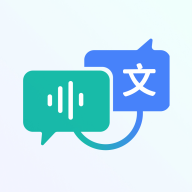 卡饭录音转文字2023新版
卡饭录音转文字2023新版 中联护师考试题库
中联护师考试题库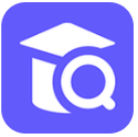 学历查询
学历查询 搜狐闪电邮箱
搜狐闪电邮箱 学习日报官方版
学习日报官方版 爱作业试卷宝
爱作业试卷宝 yy语音官方版
yy语音官方版 v聊极速版
v聊极速版 鱼耳
鱼耳 绿洲官方版
绿洲官方版 咪兔新版
咪兔新版 知音漫客
知音漫客 漫客阅读器免费版
漫客阅读器免费版 小书亭
小书亭 石头阅读新版
石头阅读新版 宝宝故事大全
宝宝故事大全 捷报比分免费版
捷报比分免费版